Benutzer sperren und entsperren
Wenn ein Benutzer das Unternehmen verlässt oder in eine andere Abteilung wechselt, sollten Sie dessen Zugriffsmöglichkeit auf Ihre GitHub Enterprise Server-Instanz entfernen oder ändern.
Inhalt dieses Artikels
- Benutzer im Benutzeradministrator-Dashboard sperren
- Benutzer im Benutzeradministrator-Dashboard entsperren
- Benutzer an der Befehlszeile sperren
- Benutzerdefinierte Meldung für gesperrte Benutzer erstellen
- Benutzer an der Befehlszeile entsperren
- Weiterführende Informationen
Wenn Mitarbeiter das Unternehmen verlassen, können Sie ihre Konten sperren, um Benutzer in Ihrer GitHub Enterprise-Lizenz freizugeben. Gleichzeitig können Sie die von ihnen erstellten Issues, Kommentare, Repositorys, Gists und anderen Daten beibehalten. Gesperrte Benutzer können sich weder bei Ihrer Instanz anmelden noch Code per Push-Vorgang übertragen oder abrufen.
Wenn Sie einen Benutzer sperren, wird die Änderung sofort wirksam, ohne dass der Benutzer benachrichtigt wird. Wenn der Benutzer versucht, Inhalte aus einem Repository abzurufen oder dorthin per Push-Vorgang zu übertragen, wird der folgende Fehler angezeigt:
$ git clone git@[hostname]:john-doe/test-repo.git
Cloning into 'test-repo'...
ERROR: Your account is suspended. Please check with your installation administrator.
fatal: The remote end hung up unexpectedlyVor dem Sperren von Websiteadministratoren müssen Sie diese auf gewöhnliche Benutzer zurückstufen. Weitere Informationen finden Sie unter „Websiteadministrator hoch- oder zurückstufen“.
Hinweis: Bei aktivierter LDAP-Synchronisierung für Ihre GitHub Enterprise Server-Instanz werden Benutzer automatisch gesperrt, wenn sie aus dem LDAP-Verzeichnisserver entfernt werden. Wenn die LDAP-Synchronisierung für Ihre Instanz aktiviert wird, werden die normalen Methoden zur Benutzersperrung deaktiviert.
Benutzer im Benutzeradministrator-Dashboard sperren
-
Klicken Sie in der oberen rechten Ecke einer beliebigen Seite auf .

-
In the search field, type the name of the user and click Search.

-
In the search results, click the name of the user.

-
Klicken Sie in der oberen rechte Ecke der Seite auf Admin.

-
Klicken Sie auf der linken Seitenleiste auf Admin.

-
Klicken Sie unter „Account suspension“ (Kontosperre) im roten Feld „Danger Zone“ (Gefahrenzone) auf Suspend (Sperren).

-
Geben Sie an, weshalb der Benutzer gesperrt wird.
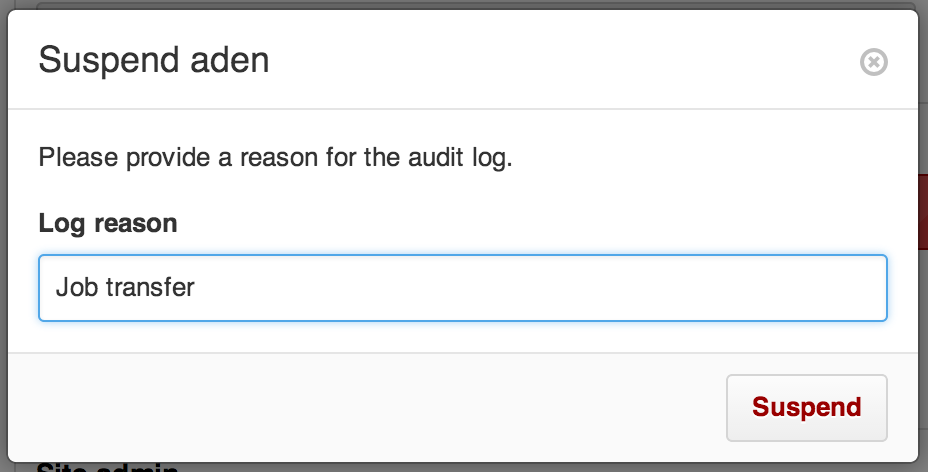
Benutzer im Benutzeradministrator-Dashboard entsperren
Wie beim Sperren eines Benutzers wird das Entsperren eines Benutzers sofort wirksam. Der Benutzer wird nicht benachrichtigt.
-
Klicken Sie in der oberen rechten Ecke einer beliebigen Seite auf .

-
Klicken Sie auf der linken Seitenleiste auf Suspended users (Gesperrte Benutzer).
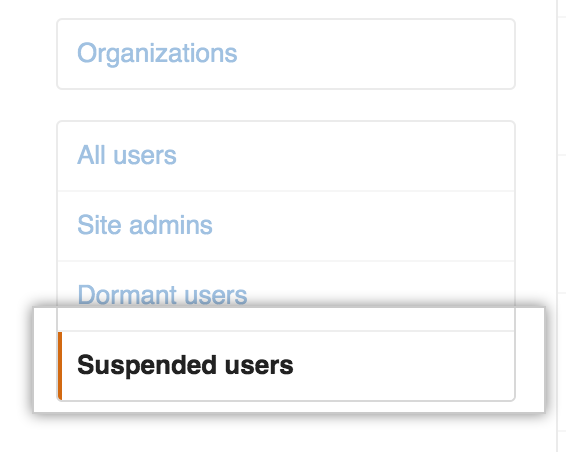
-
Klicken Sie auf den Namen des Benutzerkontos, das entsperrt werden soll.
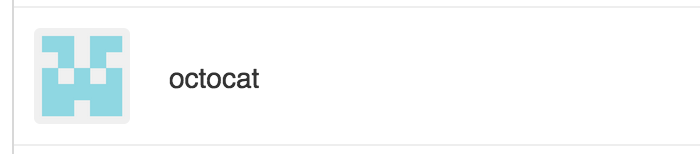
-
Klicken Sie in der oberen rechte Ecke der Seite auf Admin.

-
Klicken Sie auf der linken Seitenleiste auf Admin.

-
Klicken Sie unter „Account suspension“ (Kontosperre) im roten Feld „Danger Zone“ (Gefahrenzone) auf Unsuspend (Entsperren).

-
Geben Sie an, weshalb der Benutzer entsperrt wird.
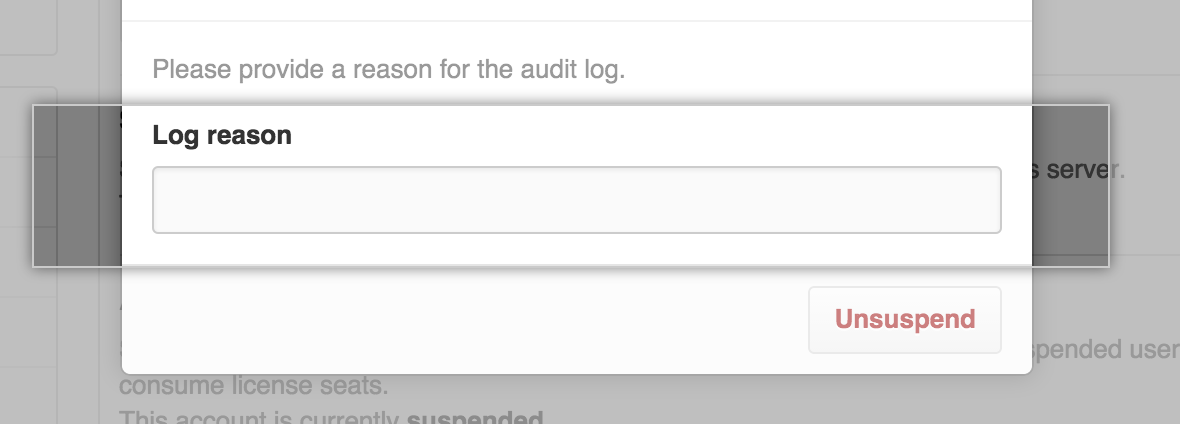
Benutzer an der Befehlszeile sperren
-
Stellen Sie eine SSH-Verbindung zu Ihre GitHub Enterprise Server-Instanz her.
$ ssh -p 122 admin@HOSTNAME -
Führen Sie ghe-user-suspend mit dem Benutzernamen aus, der gesperrt werden soll.
$ ghe-user-suspend username
Benutzerdefinierte Meldung für gesperrte Benutzer erstellen
Sie können eine benutzerdefinierte Meldung erstellen, die gesperrten Benutzern angezeigt wird, wenn sie versuchen, sich anzumelden.
-
Klicken Sie in der oberen rechten Ecke einer beliebigen Seite auf .

-
Klicken Sie auf der linken Seitenleiste auf Business.

-
Klicken Sie unter dem Namen Ihres Geschäftskontos auf Settings (Einstellungen).

-
Klicken Sie auf der linken Seitenleiste auf Messages (Nachrichten).
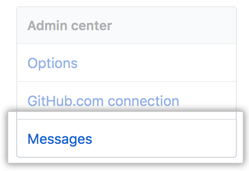
-
Klicken Sie auf Add message (Meldung hinzufügen).
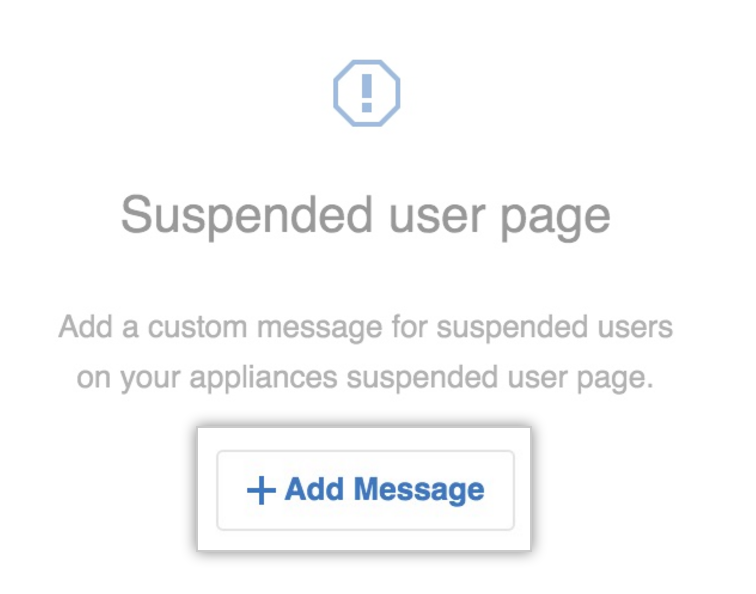
-
Geben Sie Ihre Meldung in das Feld Suspended user message (Meldung für gesperrten Benutzer) ein. Sie können Markdown eingeben oder die Markdown-Symbolleiste zum Formatieren Ihrer Meldung verwenden.
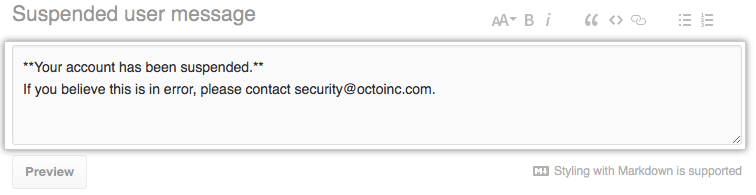
-
Klicken Sie auf die Schaltfläche Preview (Vorschau) unter dem Feld Suspended user message (Meldung für gesperrten Benutzer), um die dargestellte Meldung anzuzeigen.
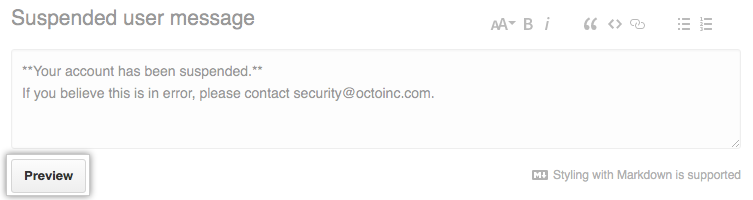
-
Überprüfen Sie die dargestellte Meldung.
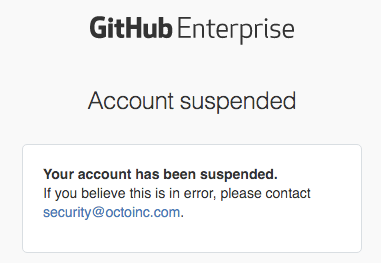
-
At the bottom of the page, click Save changes.
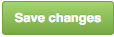
Benutzer an der Befehlszeile entsperren
-
Stellen Sie eine SSH-Verbindung zu Ihre GitHub Enterprise Server-Instanz her.
$ ssh -p 122 admin@HOSTNAME -
Führen Sie ghe-user-unsuspend mit dem Benutzernamen aus, der entsperrt werden soll.
$ ghe-user-unsuspend username
Weiterführende Informationen
- "Suspend a user" in die GitHub-Entwicklerdokumentation